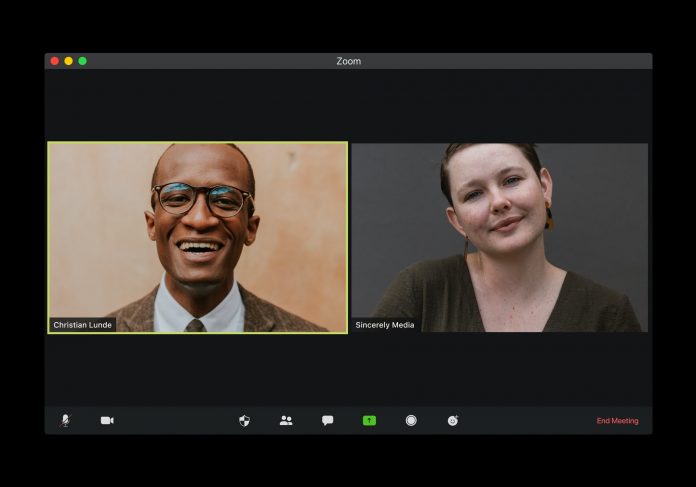Kebutuhan Google Meet semakin meningkat seiring banyaknya aktivitas rapat atau sekolah online. Selain itu, banyak cara mengganti background Google Meet di Android yang dipakai pengguna agar tidak membosankan. Google Meet menyediakan berbagai gambar lucu untuk para penggunanya.
Pengguna yang ingin mencoba cara tersebut agar pengalaman meeting lebih seru tidak perlu sulit karena caranya sangat praktis.
5 Cara Mengganti Background Google Meet di Android
Berikut 5 cara mengganti latar belakang aplikasi Google Meet di perangkat Android pengguna:
1. Install Aplikasi Google Meet
Untuk mengganti dan menikmati variasi gambar background pada aplikasi Google Meet, tentu pengguna perlu mengunduh dan install aplikasi tersebut terlebih dahulu. Pengguna yang memiliki perangkat Android perlu install aplikasi Google Meet yang tersedia di dalam Play Store.
Pengguna tidak perlu khawatir, karena untuk menikmati fitur layanan lengkap Google Meet tidak memerlukan biaya tambahan apapun.
Fungsi Google Meet yang digunakan untuk memudahkan aktivitas rapat online hingga sekolah online yang menjadi kebutuhan vital dewasa ini.
2. Lakukan Login Pada Google Meet
Jika pengguna sudah mengunduh dan install aplikasi Google Meet dengan baik, maka cara mengganti background Google Meet di Android selanjutnya adalah dengan login terlebih dahulu. Proses ini sangat vital dan penting, karena menjadi syarat yang harus dipenuhi pengguna.
Untuk dapat melakukan login dengan baik dan lancar, pengguna wajib mendaftar dengan akun e-mail atau Google Mail yang dimiliki.
Hal tersebut agar akun Google Mail dan Google Meet dapat terkoneksi satu sama lain. Maka dengan cara tersebut pengguna dapat berhasil membuat akun Google Meet.
3. Masuk Ke dalam Ruang Meeting
Cara ketiga, pengguna dapat masuk ke dalam ruang meeting yang mana pada tahap ini pengguna dapat menjadi host atau participants.
Untuk menikmati dan memilih background, pengguna perlu masuk terlebih dahulu ke ruangan meeting. Pengguna dapat bergabung dengan kode link tertentu.
Lalu, pengguna dapat klik “Mulai rapat instan” dan memulai pertemuan atau rapat secara langsung. Pengguna dapat memastikan sudah tergabung dalam rapat langsung dengan cara mencoba berbicara atau mengaktifkan kamera video.
Jika pengguna sudah tergabung dengan baik, maka dapat menuju langkah selanjutnya yaitu mengganti background Google Meet sesuai dengan keinginannya.
Hal tersebut karena pada layar Google Meet, latar belakang yang otomatis terpasang berwarna hitam atau background tempat pengguna melakukan rapat.
4. Pilih Variasi Effects
Cara mengganti background Google Meet di Android keempat adalah memilih variasi effects yang dapat digunakan sebagai background.
Pada tahapan cara ini, pengguna dapat bebas memilih berbagai efek yang nanti berfungsi sebagai latar belakang Google Meet pengguna.
Terdapat berbagai macam efek menarik, seperti efek blur, filter yang menarik dan lucu, efek gaya dan lain-lain. Pengguna juga dapat menggunakan foto hasil jepretan pribadi untuk dijadikan background Google Meet.
Agar lebih jelas, pengguna dapat mengikuti detail langkah berikut:
- Klik menu “Effects”.
- Pilih background yang sesuai.
- Klik ikon “+” jika pengguna ingin menambahkan foto atau gambar sendiri.
- Tunggu gambar diunggah sampai selesai.
Baca juga:
- Cara Mengganti Profil di Google Meet
- 5 Cara Membuat PDF Di HP Tanpa Aplikasi
- Cara Melacak No Hp yang Tidak Dikenal
5. Nikmati Rapat dengan Variasi Background
Terakhir, pengguna dapat menikmati proses rapat atau belajar online dengan menggunakan background menarik.
Pengguna perlu memastikan bahwa sebaiknya background yang digunakan merupakan gambar yang formal atau umum dipakai alias tidak aneh-aneh. Terutama apabila terdapat rapat formal.
Misal, pengguna dapat memakai background bergambar kantor yang cerah. Jika melakukan rapat non formal bersama teman dan kerabat, pengguna dapat menggunakan background yang unik, seperti foto anime favorit dan lain-lain.
Itulah 5 cara mengganti background Google Meet di Android dengan mudah dan praktis. Hal terpenting yang wajib dilakukan pengguna adalah dapat login dan tergabung dalam sebuah meeting.
Lalu, dilanjut dengan memilih dan mengganti background yang sesuai dengan keinginan serta keadaan.